Come Risolvere l'Errore della Schermata Blu su Windows 10
Aggiornato il 07/03/2025 • Archiviato in: Recupero dati da computer • Soluzioni comprovate
Proprio come qualsiasi altro sistema operativo, Windows 10 è un software vulnerabile a diversi tipi di problemi. Questo è il motivo per cui sperimentiamo una serie di inconvenienti e battute d'arresto quando utilizziamo questo sistema operativo. La schermata blu è un problema comune che è stato affrontato da diversi utenti con le diverse versioni dei sistemi operativi Microsoft Windows, incluso Windows 10. È anche noto come Schermata Blu della Morte (Blue Screen of Death - BSoD) e ha causato molti problemi a diversi utenti di Windows 10. Se sei di fronte alla schermata blu della morte, sei nel posto giusto poiché questo articolo parlerà di tutto ciò che c'è da sapere sul BSoD e le probabili soluzioni a questo problema. Segui le sezioni per saperne di più.
Diversi fattori che causano l'errore della schermata blu in Windows 10
Quando si tratta della schermata blu della morte, ci sono diversi fattori che potrebbero indurre un utente di Windows 10 a vivere questo tipo di esperienza indesiderata. Alcune delle cause più comuni sono elencate di seguito e forniscono una panoramica generale dell'argomento.
- Scheda madre o memoria difettosa
- La discrepanza nelle impostazioni del BIOS
- Registro corrotto
- Conflitti hardware
- Diversi tipi di problemi relativi al disco rigido
- Driver corrotti o errati
- Trojan o virus
- Surriscaldamento dell'hardware
- Problemi relativi al software
- Problemi relativi all'alimentazione
Parte 1. Come Risolvere gli Errori della Schermata Blu su Windows 10
Quando si tratta di risolvere il problema della schermata blu in Windows 10, ci sono alcuni metodi diversi che potrebbero essere utilizzati per risolvere. Parleremo di alcuni di essi qui di seguito.
1. Scansiona il tuo computer alla ricerca di virus
Assicurati di utilizzare l'ultima variante dell'antivirus, quindi effettua una scansione antivirus completa del computer per identificare eventuali minacce e liberare il computer da virus indesiderati.
2. Applica tutti gli aggiornamenti e i service pack
I service pack comprendono patch che aiutano a migliorare le operazioni di Windows 10. Quindi devi controllare i tuoi service pack di Windows andando su Pannello di Controllo > Sistema.
La maggior parte delle patch si trova nel centro di Windows Update. Puoi controllare il tuo computer per le patch installate andando su Impostazioni > Aggiornamenti e Sicurezza.
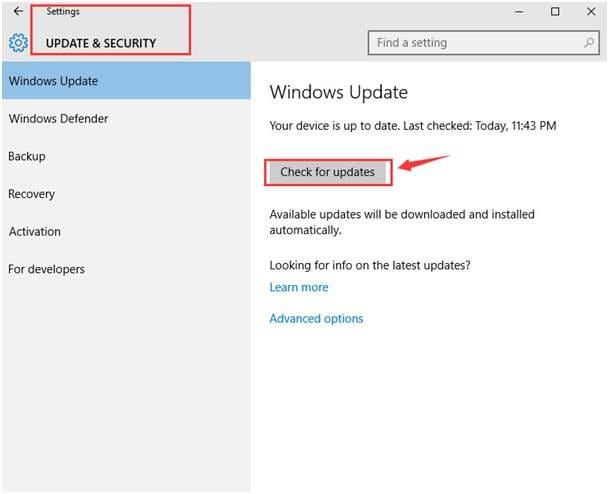
3. Testa la tua Memoria di Sistema
Passaggio 1. Apri la casella di comando Esegui cliccando contemporaneamente su Windows + R e digita mdsched.exe seguito dal tasto Invio.
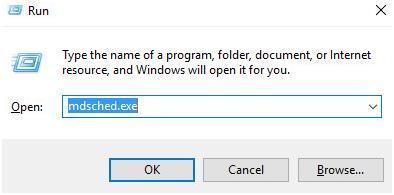
Passaggio 2. Premi il pulsante "Riavvia ora e verifica la presenza di problemi" per riavviare il computer e controllare subito lo stato della memoria.
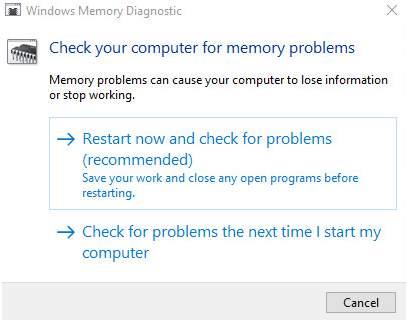
Passaggio 3. Verrà visualizzata una schermata blu che mostra l'avanzamento del controllo della memoria del computer.
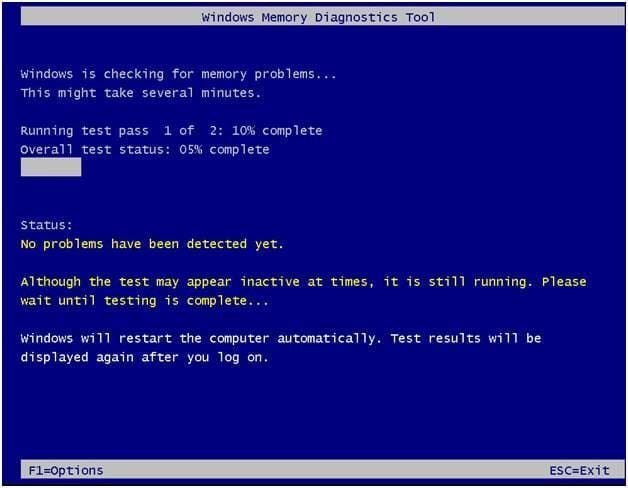
Dopo il completamento del processo, ti verranno forniti i risultati che ti diranno se il computer soffre o meno di problemi con la memoria.
4. Esegui un test dell'Unità Disco Rigido
Chiudi tutti i programmi sul tuo sistema e segui le istruzioni fornite di seguito.
Passaggio 1. Vai su Start > Esplora File > Questo PC
Passaggio 2. Clicca con tasto destro sull'unità locale da controllare e premi "Proprietà".
Passaggio 3. Apri la scheda "Strumenti" e premi "Verifica".
Passaggio 4. Assicurati che non ci siano problemi con il disco rigido.
5. Usa la modalità provvisoria per ripristinare i driver
A volte il problema della schermata blu della morte può essere causato da driver errati. Quindi la strategia migliore è riportarli alle versioni precedenti. Per fare ciò, segui questi passaggi.
Passaggio 1. Avvia il tuo computer in Modalità Provvisoria
Passaggio 2. Aprire la casella di comando Esegui e premi tasto Windows + R contemporaneamente e digita devmgmt.exe seguito dal tasto Invio.
Passaggio 3. Nell'elenco dei dispositivi, seleziona il dispositivo per il quale è richiesto il rollback del driver. Clicca con tasto destro e apri le sue Proprietà.
Passaggio 4. Apri la scheda "Driver". Premi il pulsante "Ripristina Driver".
A questo proposito, puoi anche imparare a correggere l'errore della schermata blu di Ndis.sys.
Tutorial Video su Come Risolvere l'Errore Blue Screen of Death in Windows?
Parte 2. Come Recuperare i Dati dopo Errori di Schermata Blu
Può succedere che quando compare la schermata blu della morte sei nel bel mezzo di qualcosa di importante, ma dal momento che si blocca tutta l'attività in corso sulla tua RAM tutti i tuoi progressi vanno persi così come alcuni dati importanti. Recoverit può aiutarti a recuperare i dati persi dal disco rigido del computer e risolvere lo schermo blu della morte.

Il Tuo Software di Recupero Dati del Disco Rigido Sicuro e Affidabile
- Recupera file, foto, audio, musica, email persi o cancellati da qualsiasi dispositivo di archiviazione in modo efficace, sicuro e completo.
- Supporta il recupero dei dati da cestino, disco rigido, scheda di memoria, unità flash, fotocamera digitale e videocamere.
- Supporta il recupero dei dati per cancellazione improvvisa, formattazione, danneggiamento del disco rigido, attacco di virus, crash del sistema in diverse situazioni.
Passaggio 1. Per recuperare i dati persi dal disco rigido puoi selezionare la modalità "Recupero File 4liminati" per iniziare.

Passaggio 2. Seleziona la posizione di destinazione in cui i tuoi file vengono persi e clicca su "Avvia" per far cominciare il processo.

Passaggio 3. Lo strumento di recupero dati Recoverit avvierà come prima cosa una scansione rapida. Successivamente, se non riesci a trovare i tuoi file, puoi passare a "Ripristino Completo" per più file mentre con un tempo più lungo.

Passaggio 4. Dopo la scansione, puoi visualizzare in anteprima i file visualizzati, scegliere i file da recuperare e cliccare su "Ripristina" per recuperarli.

Per riassumere, possiamo dire che la schermata blu della morte non è una minaccia diretta alla sicurezza del tuo computer, ma può comunque causare molti problemi. Per questo l'approccio migliore è arrivare alla radice delle cause di questo problema per sistemarle cura una volta per tutte.
Recupero Dati Gratis
- Software Recupero Dati +
- Software gratuiti
- App gratuite per Windows
- App gratuite per MacOS
- App gratuite per Linux
- Recupero da cellulare
- Recupero da Android
- Recupero partizione
- Recupero da SD card
- Recupero da ssd card
- Recupero foto
- Recupero immagine JPG







